Zur Installation von DocuWare als On-Premises-System benötigen Sie das DocuWare Software-Paket in Form der ZIP-Datei und Ihre Lizenzdatei, die Sie per Mail von DocuWare bekommen haben.
Bei der Installation müssen Sie für den Server-Rechner, auf dem Sie die Installation durchführen, mindestens eine von vier Rollen auswählen. Die Rolle bestimmt die Aufgaben, die der Server-Rechner im DocuWare System ausführen soll.
Frontend-Rolle: Dienste für Clients und Benutzer zur Verfügung stellen, umfasst Web Client, Platform Services und DocuWare Konfiguration.
Backend-Rolle: Dienste für die Hintergrundverarbeitung zur Verfügung stellen, z.B. Workflows, Prozesse und Mail-Erfassung.
Volltext-Rolle: Dienste für die Volltextverarbeitung zur Verfügung stellen.
Server Messaging Service-Rolle: Dienste für die Kommunikation der Anwendungen und Server untereinander
Außerdem müssen Sie einen Setup-Modus wählen:
Neu-Installation: um ein komplett neues DocuWare System mit einer neuen Datenbank zu installieren.
Erweiterung: um für ein bestehendes DocuWare System mit vorhandener Datenbank weitere Server Rechner zu installieren. Beispielsweise um
- das bestehendes Systems auf eine anderen Maschine zu erweitern.
- das System nach einem Rechnerausfall (bei vorhandener Datenbank) wieder herzustellen
- DocuWare upzudaten während es auf einen neuen Server umgezogen wirdUpdate: um die DocuWare Komponenten auf dem aktuellen Server-Rechner upzudaten oder neu zu installieren sowie um einem bestehen Server-Rechner eine der oben genannte Rollen hinzuzufügen
Deinstallation: um alle DocuWare Services und Anwendungen vom aktuellen Server-Rechner zu deinstallieren
Die Installation erfolgt in mehreren Schritten. Jeden Schritt können Sie, falls er fehlgeschlagen sein sollte, wiederholen. Das Setup wird ausführlich protokolliert. Die entsprechenden Log-Dateien finden Sie im Verzeichnis <%AllUsersProfile%\DocuWare\SetupLogs> .
Die DocuWare Dienste laufen unter Windows-Benutzern. Damit Sie diese(n) Windows-Benutzer im Rahmen des DocuWare-Setups angeben können, sollten Sie ihn/sie vorher anlegen.
Informationen zu einzelnen Optionen des Setups erhalten Sie direkt innerhalb der Dialoge über die Info-Icons.
Informationen zur aktuellen DocuWare Version
Eine vollständige Auflistung aller Neuerungen in der Version 7.13 von DocuWare finden Sie unter Neuheiten für Version 7.13.
Vor dem Upgrade auf Version 7.13 prüfen Sie bitte unbedingt, in wie weit Änderungen mit DocuWare Version 7.13 für Ihr System relevant sind.
Für das Upgrade auf DocuWare Version 7.13 benötigen Sie mindestens die DocuWare Version 7.8. Falls Sie diese noch nicht haben, folgen Sie bitte diesem Update-Pfad:
Versionen 6.6 - 6.11 > Update auf 6.12 > Update auf 7.1 > Update auf 7.4 > Update auf 7.9 > Update auf 7.13.
Bitte prüfen Sie auch die Systemvoraussetzungen.
Für die Umsetzung des Updates kontaktieren Sie bitte Ihren autorisierten DocuWare Partner. Dies ist insbesondere dann zu empfehlen, wenn Sie nicht direkt von der Vorversion updaten.
Überprüfen Sie Ihre DocuWare Plattform Konfigurationen
Die meisten Konfigurationen der DocuWare Plattform werden mit dem von der Datei „Web.config“ in die Datei „DocuWare.Platform.Web.dll.config“ verschoben
Überprüfen Sie, ob Ihre Konfigurationsdateien angepasst werden müssen.
Weitere Informationen finden Sie auch in den Technical Releaes Notes zur Version 7.11.
Details zu den Konfigurationsdateien finden Sie in der englischen Version des DocuWare Knowledge Centers.
Windows-Benutzer für DocuWare Server
Die DocuWare Server müssen sich im Windows-System anmelden können. Dafür benötigen sie einen Windows-Benutzer, der lokale Administratorrechte hat. Im Laufe des Setups müssen Sie einen entsprechenden Windows-Benutzer angeben; entweder wählen Sie einen bestehenden oder erstellen einen neuen. Wir empfehlen einen speziellen Windows-Benutzer ausschließlich für DocuWare Dienste zu verwenden.
Verwendete Ports
DocuWare verwendet standardmäßig die folgenden Ports:
Authentication Server: 9000
Full-Text Server: 9012
Transformation Service: 5050
Server Messaging Service: 6379
Falls nicht weitere Programme auf den verwendeten Server-Rechnern über die vorausgewählten Ports kommunizieren, ist eine Änderung nicht erforderlich.
DocuWare Server Messaging
In DocuWare 7.13 wurde die Server-zu-Server-Kommunikation auf ein Verfahren umgestellt, das auf dem Redis-Protokoll (RESP) basiert. Diese neue Technik heißt DocuWare Server Messaging und ersetzt die bislang genutzte MSMQ-Kommunikation, da MSMQ von Microsoft nicht mehr unterstützt wird.
Die Umstellung umfasst zwei wesentliche Punkte:
Alle DocuWare Komponenten, die am Server Messaging beteiligt sind, fungieren als RESP-Clients. Sie benötigen einen Connection String, um den RESP-basierten Messaging-Dienst zu erreichen. Dieser Connection String wird während der Installation abgefragt - dazu mehr Informationen weiter unten.
Die Kommunikation erfolgt über einen Dienst, der die serverseitige RESP-Implementierung bereitstellt. Dafür gibt es zwei Optionen:
Installation der DocuWare Rolle „Server Messaging“ auf einem Rechner:
Die dabei installierte Komponente basiert auf Microsofts Redis-Implementierung Garnet. Garnet unterstützt nur eine einzige Instanz.
Wenn Sie z. B. eine ausfallsichere Umgebung benötigen, wählen Sie die nächste Option.Verwendung eines eigenen, neuen Redis-Clusters oder eines bereits vorhandenen Redis-Servers.
Generell benötigen Sie ab DocuWare On-premises 7.13 für eine Installation oder eine Aktualisierung einen Connection String. Dieser enthält alle erforderlichen Angaben, damit sich eine Client-Anwendung mit der Redis-Datenbank verbinden kann.
Hinweise zum Upgrade unter Verwendung eines eigenen Redis-Clusters
Bereiten Sie den Connection String aus der eigenen Redis-Instanz vor, um sie bei Aufforderung durch das DocuWare Setup anzugeben:
Format des Connection Strings:„{host}:{port},password={Ihr Passwort},ssl={true|false},sslProtocols={Protokoll}“
Weitere {key}={value}-Paare können mit Komma angefügt werden. Hier finden Sie mehr Informationen zu den unterstützten key-value-Paaren.
Passwort, SSL und SSL-Protokolle sind optional, werden jedoch empfohlen.
Beispiel: „localhost:6379,password=xxxx,ssl=True,sslProtocols=Tls12“
Hinweise zum Upgrade unter Verwendung des DocuWare Server Messaging Service
Beginnen Sie mit derjenigen Maschine, welche die neue Server Messaging Rolle übernehmen soll. Das Setup fragt die nötigen Parameter ab und hinterlegt den daraus gebildeten Connection String verschlüsselt an zwei Stellen:
in einer Datenbanktabelle für die spätere Übernahme auf andere Servermaschinen.
in der Konfigurationsdatei %AllUsersProfile%\DocuWare\ServerConfig\dwmachine.config
damit die DocuWare Komponenten das Server Messaging ohne die Notwendigkeit eines Datenbankzugriffs nützen können.
Das im Connection String genutzte Passwort darf ausschließlich ASCII-Zeichen enthalten. Enthält der String ein Gleichheitszeichen (=), kann er derzeit nicht per DocuWare.Setup.Server.Cmd.exe in die dwmachine.config geschrieben werden. Diese Einschränkung könnte in einer späteren Version entfallen.
Danach müssen Sie nur bei der ersten, aktualisierten Maschine den Connection String eingeben. Alle später aktualisierten Maschinen kopieren den Connection String automatisch aus einer Datenbanktabelle, und Sie müssen den Dialog nur noch bestätigen.
How-to:
Installieren Sie zunächst die neue Rolle „Server Messaging“. Bei einem Upgrade müssen Sie die Rolle Server Messaging Service explizit markieren, da der Installer nur bereits vorhandene Rollen aktualisiert und keine neuen hinzufügt, wenn diese nicht manuell ausgewählt werden:
.png)
Der TCP-Port des Servers für das Server Messaging lautet standardmäßig 6379.
.png)
Legen Sie das Passwort fest.
Alle eingegebenen Informationen erzeugen nun den entsprechenden Connection String.
Das Passwort wird im erzeugten Connection String maskiert dargestellt. Durch Copy wird der gesamte Connection String mit unmaskiertem Passwort in die Zwischenablage geschrieben, um für eine weitere Maschine unmittelbar verwendet werden zu können.
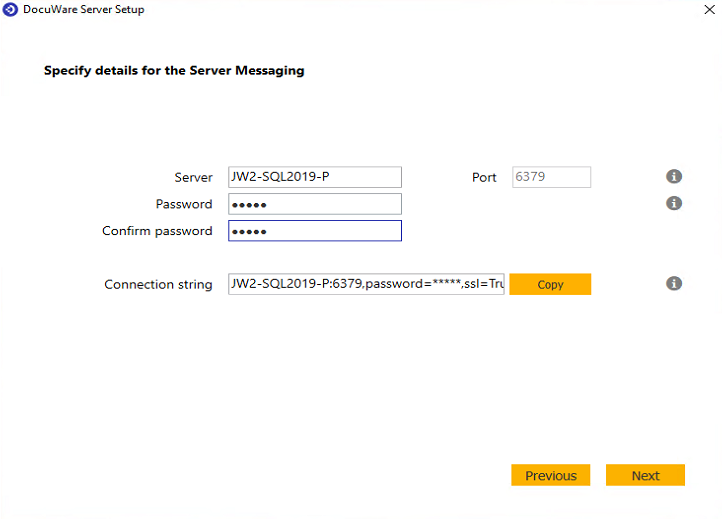
Hinweise zur Neuinstallation unter Verwendung des DocuWare Server Messaging Service
Bei einer Neuinstallation haben Sie die Wahl, ob Sie Frontend-Rolle und Server Messaging Rolle auf der selben Maschine oder auf unterschiedlichen Maschinen einrichten.
Wenn Sie Frontend- und Server Messaging Rolle auf der selben Maschine einrichten möchten, dann beginnen Sie mit dieser Maschine. In diesem Fall entsprechen alle weiteren Schritte bezüglich des Server Messaging dem Vorgehen unter Upgrade unter Verwendung des DocuWare Server Messaging Service.
Wenn Frontend- und Server Messaging Rolle auf unterschiedlichen Maschinen eingerichtet werden sollen, dann starten Sie diesmal mit der Maschine für die Frontend-Rolle.
Das Setup fragt nach dem Connection String. Pausieren Sie an dieser Stelle. Lassen Sie den Schritt „Connection String“ im Assistenten geöffnet.
Starten Sie das DocuWare Setup auf einem anderen Rechner und installieren dort die Rolle Server Messaging.
Folgen Sie dem Setup wie unter Upgrade beschrieben. Der Connection String wird in die Datenbanktabelle und die Datei dwmachine.config geschrieben. Stellen Sie die Installation auf dieser Maschine fertig.
Wechseln Sie zurück zur Maschine für die Frontend-Rolle.
Hier klicken Sie im Connection String-Dialog einmal Zurück und dann wieder vorwärts. Damit wird die Datenbanktabelle gelesen. Indem Sie den Connection String bestätigen, wird der aus der Datenbank in die dwmachine.config kopiert und Sie können mit dem Setup für die Frontend-Rolle fortfahren.
Stellen Sie auch die Installation für die Frontend-Rolle fertig.
Weitere Hinweise:
Die Datenbanktabelle wird nur vom Server Setup konsultiert und hat keine Auswirkung auf ein laufendes System.
Die Maschinen des DocuWare Systems holen sich den Connection String ausschließlich aus der Datei dwmachine.config.
Da der Eintrag verschlüsselt ist, ist ein direktes Editieren nicht möglich. In dwmachine.config können Sie jedoch das encrypted-flag auf false stellen, und den Eintrag dann in einem Editor öffnen und bearbeiten.
Upgrade Simulation
Das Setup von DocuWare bietet eine Upgrade Simulation für die Systemdatenbank (DWSYSTEM) an. Hierbei wird geprüft, ob sich die Datenbank Ihres bestehenden DocuWare Systems erfolgreich aktualisieren lässt. Das produktive DocuWare System wird dabei nicht verändert.
Wir empfehlen, die Simulation auszuführen, um Problemfälle beim Setup und damit verbundene Systemausfallzeiten zu vermeiden. Verläuft die Simulation erfolgreich, steht einem erfolgreichen System-Upgrade nichts im Wege. Werden durch die Simulation Fehler aufgedeckt, sollten Sie das Setup abbrechen und Ihren DocuWare Vertriebspartner oder den DocuWare Support kontaktieren.
Hinweise:
Oracle Datenbanken werden mit DocuWare Version 7.10 nicht mehr unterstützt: Wenn das DocuWare Server Setup einen Oracle-Datenbankserver erkennt, wird das Update mit einer Fehlermeldung abgebrochen. DocuWare bietet eine Migration von einer Oracle- zu einer Microsoft SQL Server-Datenbank an.
MySQL-Datenbanken unter Version 8.0 werden nicht mehr unterstützt. Das Setup von DocuWare 7.13 wird gestoppt, wenn es eine MySQL-Datenbank vor Version 8.0 erkennt, bis die Datenbank aktualisiert wird.
Wenn Sie einen MySQL-Datenbankserver verwenden und das Update per Remote ausführen, steht keine der Optionen zur Upgrade-Simulation zur Verfügung.
Wildcards in der IIS-Konfiguration werden nicht unterstützt: Der Internet Information Server 10 (IIS 10) erlaubt die Verwendung von Wildcards in der Hostnamenbindung der Website-Konfiguration. Solche Wildcards werden von DocuWare nicht unterstützt. Um sicherzustellen, dass Wildcards nicht verwendet werden, verhindert das DocuWare Server Setup bei jeder Installation die Auswahl der mit Wildcards konfigurierten Websites und gibt eine Fehlermeldung aus.
Dell EMC Centera und Dell EMC ECS Systeme werden ab DocuWare Version 7.8 als Speichermedien nicht mehr unterstützt Wenn beim Ausführen eines Upgrades ein solcher Speicherort gefunden wird, bricht das Setup ab und gibt eine entsprechende Fehlermeldung aus. Eine Simulation kann trotz Fehlermeldung durchgeführt werden.
Programm zur Verbesserung der Benutzerfreundlichkeit
Mit dem Programm zur Verbesserung der Benutzerfreundlichkeit (Customer Experience Improvement Program, CEIP) möchte DocuWare mehr Informationen über den Gebrauch der DocuWare Software erhalten - Basis für die weitere Verbesserung Benutzerfreundlichkeit. von der auch Sie profitieren werden.
Beim Setup/Upgrade wird die Komponente "Customer Experience Improvement" installiert. Dadurch wird in der für Ihr DocuWare System verwendeten Datenbank eine zusätzliche Datenbanktabelle namens DWAnalytics angelegt, in der die statistischen Informationen gespeichert werden. Mit üblichen Datenbanktools können Sie auch die Informationen innerhalb der Datenbanktabelle einsehen.
Auch wenn Sie nicht an CEIP teilnehmen sollten, wird die Komponente "Customer Experience Improvement" installiert, die Datenbanktabelle angelegt und die entsprechenden Informationen dort hinein geschrieben. Die Daten werden aber nicht an DocuWare übermittelt.
Mehr Informationen zum CEIP, z. B. welche Daten werden übernmittelt?